Більшість клієнтів цінують запам'ятовування в магазинах і ресторанах, які вони часто – не просто називатимуться за іменем, але щоб бути відомі за їхніми параметрами. Наприклад, вони можуть бути зустрінуті з одним із наведених нижче варіантів.
"Пам'ятаєте, як ви просили нас повідомити про надходження нових зразків? Вони тут, і ми маємо їх у своєму улюбленому кольорі!»
"Я зберіг свою улюблену таблицю для вас, і лосось, що ви користувалися стільки часу в останній раз в меню" події "сьогодні".
Чому Персоналізуйте?
Клієнти зазвичай хотіли б пам'ятати і допомогли, якщо без іншої причини вони отримують те, що їм потрібно швидше. Цей вид особистої уваги будує лояльність клієнтів. Після того, як магазини та ресторани уважно відстежують інтереси клієнтів, клієнти зазвичай відповідають за рахунок повернення та витрачання часу та коштів.
Можна працювати так само, як і поштові розсилки. Коли ви включаєте вміст до розсилки, що відповідає певним інтересам клієнтів, клієнти мають більше шансів звертати увагу та реагувати на них.
Зберіть потрібні відомості про клієнта
Зрозуміло, що відстеження інтересів окремих клієнтів та її характеристик може бути складним завданням. Ви повинні збирати інформацію, зберігати її у формі, яку ви можете легко отримати, і фільтрувати її за характеристиками, які мають сенс для бізнесу, і це допоможе вам максимально ефективно використовувати ваші поштові інвестиції. Точніше можна визначити клієнтів, які поділяють спільні інтереси, чим більше шансів повернутися до своїх інвестицій.
Може допомогти Microsoft Office Publisher. Дані клієнта можна вказати в базу даних, яку ви створюєте безпосередньо в Microsoft Publisher або в інших програмах, наприклад у програмі Excel, Outlook, Outlook із диспетчером бізнес-контактів і Access. Ви також можете використовувати списки, які ви купуєте, наприклад від побудовника Microsoft List.
Після того як ви зібрали інформацію, ви можете проаналізувати її, щоб з'ясувати, які ваші клієнти мають спільні користувачі, групувати їх за ними, а також Персоналізуйте свої розсилки, щоб привернути увагу до своїх конкретних інтересів.
Настроювання файлу даних
Адреси та особисті відомості, додані до публікацій, мають бути звідкись. Ось чому перший крок у підготовці до масової розсилки – це настроїти файл даних, який містить контактну інформацію про своїх клієнтів. Для файлу даних можна використовувати аркуш Microsoft Office Excel, таблицю Microsoft Office Word, базу даних Microsoft Office Access або навіть папку контактів Microsoft Office Outlook. Ваш список розсилки буде вбудовано з цього файлу даних.
Коли ви настроїли файл даних, зверніть увагу на наведені нижче моменти (коли ви прочитали список, на наведеному нижче зображенні нижче показано стовпці на аркуші Excel, а також поля злиття з обох боків листівки):
-
Типи відомостей у стовпцях Кожний стовпець у файлі даних відповідає одній частині інформації, яку потрібно додати до публікації. Якщо, наприклад, потрібно додати адресу клієнта та особисту примітку до кожної копії листівки, яку потрібно надрукувати, потрібно мати стовпці в файлі даних для імені, адреси вулиць, міста, стану, поштового індексу та особистої нотатки.
-
Один запис у рядку Кожний рядок у файлі даних містить інформацію, яка виходить на одну копію публікації. Наприклад, усі дані в рядку 2 аркуша Excel відображаються в листівці, яку ви надсилаєте для клієнтів 1, усі дані в рядку 3 виходять на поштову листівку, яку ви надсилаєте для клієнтів 2 тощо.
-
Додавання полів до публікації Щоб використовувати інформацію, що міститься в файлі даних, ви розміщуєте поля в публікації – одне поле для кожної частини інформації, яку потрібно відобразити. Наприклад, якщо потрібно надрукувати ім'я, адресу вулиці, місто, стан, поштовий індекс і особисту нотатку для кожної копії листівки, публікація листівки має містити поле для кожної з цих фрагментів інформації.
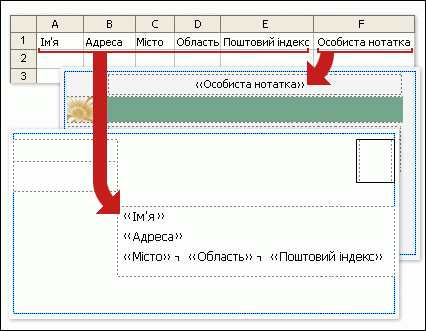
Порада.: Якщо потрібно об'єднати зображення в публікації, які ви збираєтеся надіслати, файл даних має містити стовпець, який містить дані про ім'я файлу рисунка. Кожний рядок у цьому стовпці має містити ім'я файлу певного зображення, наприклад: Firstphoto.jpg. Якщо зображення не розташовано в тій самій папці, що й джерело даних, додайте шлях до кожного зображення.
Додавання блоку адреси та привітання
Один із відповідних блоків адрес у бюлетені (а не у формі поштової етикетки) і привітання, яке включає ім'я клієнта, – це прості методи персоналізації, які вказують на те, що ваша Розсилка призначена спеціально для кожного одержувача.
Додавання блоку адреси з іменем, адресою та іншими відомостями
-
На вкладці розсилки в групі поля для записування & вставлення натисніть кнопку Блок адреси.
-
У діалоговому вікні Вставлення блока адреси клацніть елементи адреси, які слід включити, і натисніть кнопку OK.
Примітка.: Якщо імена полів даних у джерелі даних не відповідають іменам полів, які використовує програма Publisher для блоку адреси, можливо, знадобиться натиснути кнопку Добір полів у діалоговому вікні Вставлення блока адреси . У діалоговому вікні Добір полів виберіть у розкривних списках поля в джерелі даних, які відповідають полям у програмі Publisher.
Додавання рядка привітання
-
На вкладці розсилки в групі поля для записування & вставлення натисніть кнопку рядок привітання.
-
У діалоговому вікні вставити рядок привітання виберіть формат рядка привітання, який включає привітання, формат імені та такі знаки пунктуації. Або введіть новий запис у кожному текстовому полі.
-
Введіть текст, який має відображатися в інцидентах, у яких програма Publisher не може інтерпретувати ім'я одержувача, наприклад, якщо джерело даних не містить імені або прізвища одержувача, а лише назву компанії.
-
Натисніть кнопку OK.
Примітка.: Якщо імена полів даних у джерелі даних не відповідають іменам полів, які використовує програма Publisher для рядка привітання, можливо, знадобиться натиснути кнопку Добір полів у діалоговому вікні рядок привітання . У діалоговому вікні Добір полів виберіть у розкривних списках поля в джерелі даних, які відповідають полям у програмі Publisher.
Додавання зображення до адреси
Ви можете додати зображення або фотографію до блоку адреси, а також до будь-якої області публікації. Зображення, яке відображається, можна варіюватись, щоб відповідати інтересам клієнта, віку, статі або інших полів даних, які відстежуються.
-
У публікації клацніть місце, де потрібно вставити поле злиття для зображення (наприклад, поруч із блоком адреси).
-
На вкладці розсилки в групі поля для записування & вставлення натисніть кнопку зображення > вставити поле зображення.
-
У діалоговому вікні Вставлення поля зображення виберіть поле, яке відповідає відомостям про фото у файлі даних, а потім натисніть кнопку OK.
Програма Publisher вставляє поле злиття в рамці рисунка до публікації в вибраній точці вставлення. Можна змінити розмір або пересунути рамку рисунка.
Додавання нотаток і гіперпосилань
Якщо ви настроїли файл даних для зберігання відповідних особистих відомостей про своїх клієнтів, як описано в підказках для списків розсилки, ви можете використовувати зібрані відомості для доставки вмісту, націленого саме на інтереси клієнтів. Доставку вмісту, який відповідає інтересам клієнтів, – це потужна форма персоналізації. Наприклад, ви можете:
-
Індивідуальний підхід до окремих розсилок за допомогою гендерних питань Оголосіть нову лінію продуктів лише чоловікам або лише жінкам, включно з гендерним ("чоловічим" або "жіночим") у списку розсилки, а потім фільтрувати їх для кожного статі, або просто фільтрувати список на різні елементи в полі " заголовок " ("Містер" і "MS."). Ви можете додати URL-адресу (у друкованому режимі) або посилання безпосередньо на веб-сторінку (в електронній пошті) для кожного статі, що описує їхні варіанти. Для цього додайте відповідну URL-адресу до кожного запису в стовпці, призначеному для цієї мети.
-
Зосередження уваги на одержувачів певного віку Повідомте клієнтів про продукти або послуги, які відповідають їх етапу життя клієнтів (наприклад, планування виходу на пенсію в двадцятих роках у порівнянні з плануванням для відставки в п'ятдесяті роки), збираючи дати народження своїх клієнтів , як-от " 1945").
Якщо ви хочете надати промо-подарунок усім клієнтам, що припадає на день народження, ви можете збирати свої дати народження, як місяць, день, рік (як-от 1 січня 2008 р.).
-
Використання журналу "придбання" Відправляйте спеціальні оголошення для тих, хто вніс останні основні покупки або повідомлятиме клієнтів, коли з'явилися нові моделі своїх найулюбленіших брендів. Якщо відстежувати певні покупки, ви можете відсортувати файл даних, щоб визначити журнал покупки бренду, коли ви придбали нову партію продукту або повідомлять їх про пов'язані продукти, придбані іншими клієнтами ("клієнти, які придбали елемент, також знайшли цей елемент корисний").
Додавання особистої нотатки
Ви можете відправити настроюване текстове повідомлення для кожного сегмента клієнта, який ділиться спільним інтересом. Щоб зробити це, додайте поле (або стовпець) до файлу даних, щоб він містив ці повідомлення, а потім додайте відповідне повідомлення до кожного запису (або рядка). Ви можете пов'язати певне повідомлення з клієнтами, які мають такий самий гендерний, що має такий самий вік або дату народження або які зробили покупки протягом останніх шести місяців. Докладні відомості про підготовку списку розсилки наведено в статті поради щодо списків розсилки.
-
Клацніть текстове поле в публікації, де потрібно відобразити персоналізовану інформацію. Або натисніть кнопку Накреслити текстове поле на вкладці основне , а потім перетягніть прямокутник потрібного розміру.
-
Якщо в текстовому полі вже є текст, і ви хочете замінити цей текст, виберіть його.
-
Якщо в текстовому полі вже є текст, і потрібно зберегти цей текст, розташуйте курсор у тому місці, де потрібно вставити персоналізоване повідомлення.
-
-
В області завдань злиття клацніть відповідне поле злиття в полі список в області завдань.
Додавання персоналізованого гіперпосилання
Ви можете додати гіперпосилання, яке вказує вашим клієнтам на веб-сторінку, яка відповідають їхнім інтересам або атрибутам. Ви можете додати імена клієнтів або інші поля даних до тексту гіперпосилання, щоб зробити його справді особистим.
-
На вкладці розсилки в групі поля для записування & вставлення натисніть кнопку Вставити персоналізоване гіперпосилання.
-
У діалоговому вікні Вставлення персоналізованого гіперпосилання введіть текст, який потрібно відобразити, і адресу веб-сайту, до якого потрібно перейти одержувачі, коли вони клацне гіперпосилання.
-
Якщо потрібно використати поле даних у Відображуваний текст, клацніть текст, а потім у списку праворуч виберіть поле даних, яке потрібно вставити.
Примітка.: Якщо вставити поле даних, можна вказати текст заміщення та веб-адресу для будь-яких пустих елементів, які відповідають вставленому полю даних. Установіть прапорці використовувати текст за замовчуванням для пустих елементів і використовувати гіперпосилання за замовчуванням для пустих елементів , а потім введіть текст заміщення та веб-адресу.










